कंप्यूटर और लैपटॉप उपयोगकर्ताओं को अक्सर मौत की नीली स्क्रीन (बीएसओडी) से जूझना पड़ता है जो किसी गंभीर विफलता के दौरान दिखाई देती है विंडोज़ सिस्टम. परिणामस्वरूप, एक स्वचालित रीबूट होता है इलेक्ट्रॉनिक उपकरण. समस्या के कारण का पता लगाना और उसे ख़त्म करना अत्यावश्यक है, अन्यथा भविष्य में कंप्यूटर पूरी तरह से काम करना बंद कर सकता है। BsoD का एक कारण आंतरिक सिस्टम एप्लिकेशन Ntoskrnl.exe की खराबी है। यह फ़ाइल कहाँ स्थित है, यह सिस्टम को क्यों लोड करती है, इसके कारण अन्य क्या समस्याएँ हो सकती हैं और उन्हें कैसे हल किया जाए, हमारा लेख पढ़ें।
ntoskrnl.exe क्या है और यह कहाँ स्थित है?
Ntoskrnl.exe का मतलब NT OS कर्नेल (NT ऑपरेटिंग सिस्टम का कर्नेल) है। यह एक Windows OS कर्नेल फ़ाइल है. यह NTLDR सिस्टम बूट लोडर का उपयोग शुरू करता है। Ntoskrnl.exe फ़ाइल में एक छवि (बूट स्क्रीन) होती है जिसे उपयोगकर्ता विंडोज़ लोड करते समय देखता है। यह पता चला है कि कंप्यूटर की लोडिंग और आगे स्थिर संचालन इस फ़ाइल के सही संचालन पर निर्भर करता है, जो कि एक छोटा अनुप्रयोग है। और वास्तव में यह है. जब विंडोज़ शुरू होती है, तो एनटीएलडीआर लोडर पहले नियंत्रण को ntoskrnl.exe पर स्थानांतरित करता है, जिससे कंप्यूटर डिवाइस ड्राइवरों के साथ आंतरिक सबसिस्टम प्रारंभ होता है।
Ntoskrnl.exe एक साथ कई स्थानों पर स्थित है, जो आपको विफलता की स्थिति में इसे पुनर्स्थापित करने की अनुमति देता है विंडोज़ लोड हो रहा हैस्वचालित मोड में.

ntoskrnl.exe के लिए स्थान जानकारी प्रदर्शित करना
फ़ाइल संस्करण प्रोसेसर कोर की संख्या और स्थापित की मात्रा के आधार पर भिन्न होते हैं रैंडम एक्सेस मेमोरी:
- सिंगल-कोर प्रोसेसर पर exe;
- पर exe मल्टी-कोर प्रोसेसर;
- 3 जीबी से अधिक स्थापित रैम के साथ सिंगल-कोर प्रोसेसर पर exe;
- 3 जीबी से अधिक स्थापित रैम वाले मल्टी-कोर प्रोसेसर पर exe।
समस्याएँ किसी भी समय सामने आ सकती हैं। उस क्षण को ट्रैक करने का प्रयास करें जब विफलता हुई - इससे भविष्य में समस्या को खत्म करने में मदद मिलेगी।
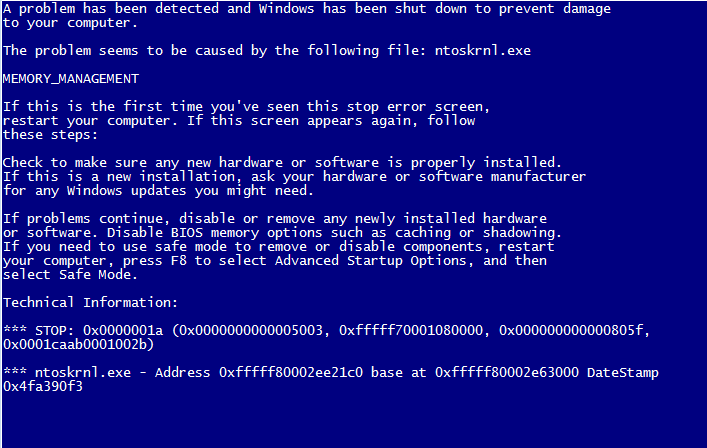
ntoskrnl.exe एप्लिकेशन त्रुटि जानकारी
समस्या का संभावित समाधान
Ntoskrnl.exe एप्लिकेशन में क्रैश से संबंधित त्रुटियों को ठीक करना अक्सर काफी कठिन हो सकता है।
आइए इस दिशा में मुख्य कदमों पर विचार करें।
प्रोग्रामों का उपयोग करके विंडोज़ रजिस्ट्री त्रुटियों को ठीक करना
जब आप कुछ प्रोग्राम अनइंस्टॉल करते हैं, तो सिस्टम रजिस्ट्री में प्रविष्टियाँ रह सकती हैं जो ntoskrnl.exe त्रुटि का कारण बनती हैं। इससे लगातार OS क्रैश हो सकता है. मैलवेयर भी एक महत्वपूर्ण भूमिका निभाता है सॉफ़्टवेयर(द्वारा)। वायरस ntoskrnl.exe-संबंधित रजिस्ट्री प्रविष्टियों को नुकसान पहुंचा सकता है या नष्ट भी कर सकता है। त्रुटियों को ठीक करने के लिए, विशेष उपयोगिताओं का उपयोग किया जाता है, उदाहरण के लिए, Microsoft इसे ठीक करें या Glarysofte से रजिस्ट्री मरम्मत।
माइक्रोसॉफ्ट फिक्स इट की एक उपयोगिता है माइक्रोसॉफ्टआपको Windows OS समस्याओं का स्वचालित रूप से निवारण करने की अनुमति देता है। आप इसे सीधे उत्पाद समर्थन साइट से लॉन्च कर सकते हैं: https://support.microsoft.com/ru-ru/mat s/windows_ ... कार्यक्रम में कुछ नुकसान हैं। यह हमेशा सभी त्रुटियों को ठीक नहीं करता है. इसके अलावा, डेवलपर द्वारा ऑपरेटिंग सिस्टम के लिए समर्थन समाप्त होने के कारण माइक्रोसॉफ्ट फिक्स इट विंडोज एक्सपी के साथ काम नहीं करता है। विंडोज़ 10 के लिए इस प्रोग्राम का कोई संस्करण भी नहीं है। अन्य संस्करण समर्थित हैं। प्रोग्राम लॉन्च करें और निर्देशों का पालन करें।

Microsoft में निदान और समस्या निवारण चलाएँ इसे ठीक करें
माइक्रोसॉफ्ट फिक्स इट का मुख्य लाभ इसकी पहुंच, सरलता और सुरक्षा है।
रजिस्ट्री मरम्मत - प्रोग्राम रजिस्ट्री की जाँच करता है और उसकी सभी त्रुटियों को ठीक करता है विंडोज़ संस्करण. यह मुफ़्त उपयोगिता, काम को धीमा किए बिना कम से कम 18 प्रकार की विभिन्न त्रुटियां ढूंढने में सक्षम निजी कंप्यूटर(पीसी).
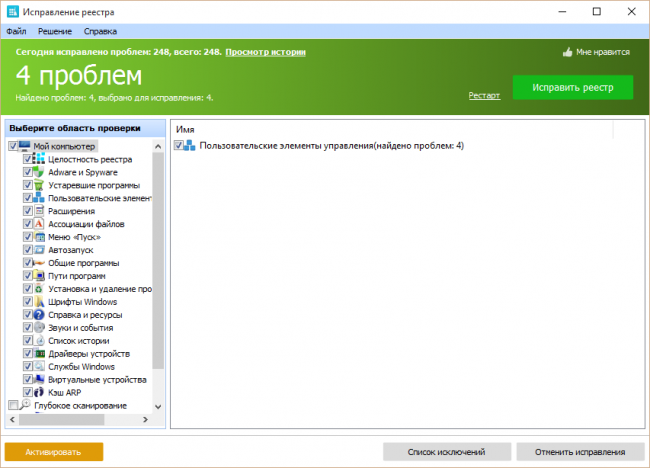
रजिस्ट्री मरम्मत के साथ पूर्ण रजिस्ट्री स्कैन और त्रुटि सुधार
रजिस्ट्री रिपेयर में रूसी भाषा के लिए अंतर्निहित समर्थन है। प्रोग्राम यादृच्छिक विफलताओं और त्रुटियों की अनुमति नहीं देता है जो विंडोज़ की कार्यक्षमता को बाधित कर सकते हैं।
वायरस के लिए पूर्ण कंप्यूटर स्कैन
ऐसा हो सकता है कि आपका कंप्यूटर मैलवेयर से संक्रमित हो। वायरस और स्पाइवेयर ntoskrnl.exe-संबंधित फ़ाइलों को नुकसान पहुंचा सकता है या हटा सकता है। मैलवेयर के साथ सिस्टम टकराव के परिणामस्वरूप भी त्रुटियाँ हो सकती हैं। वायरस से बचाव के लिए, अपने विवेक पर इस या किसी अन्य प्रोग्राम के लिए डिज़ाइन किए गए अवास्ट प्रोग्राम का उपयोग करें। घर निःशुल्क संस्करणयह उपयोगिता आपके कंप्यूटर को मैलवेयर से बचाने में काफी सक्षम है।
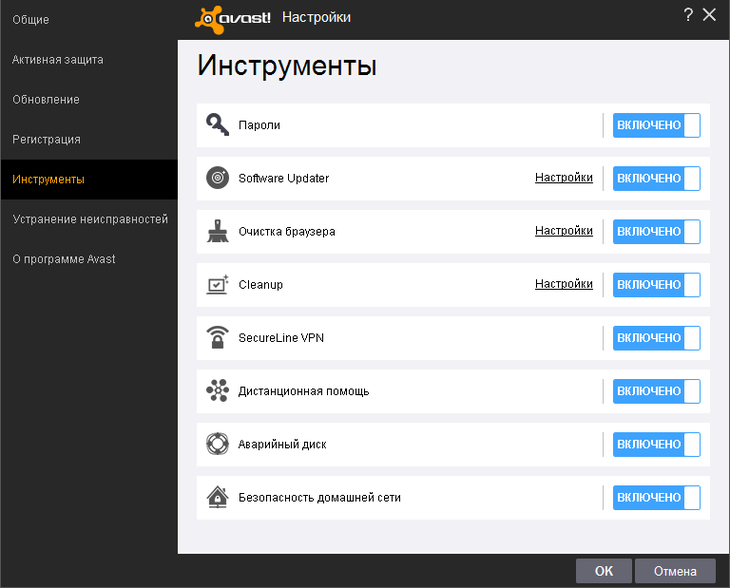
अवास्ट प्रोग्राम का सुविधाजनक और उपयोग में आसान इंटरफ़ेस
आपके कंप्यूटर को वायरस के लिए स्कैन करना और फिर उसे साफ़ करना विंडोज़ चलने के दौरान और सिस्टम शुरू करने से पहले दोनों समय किया जा सकता है।
अस्थायी और की व्यवस्था की सफाई अनावश्यक फ़ाइलेंऔर फ़ोल्डर्स
समय-समय पर, अपने कंप्यूटर को "कचरा" से साफ करना आवश्यक है - अनावश्यक फ़ाइलें जो सिस्टम में जमा होती हैं और आपके पीसी के प्रदर्शन को धीमा कर सकती हैं और ntoskrnl.exe त्रुटियों को जन्म दे सकती हैं। फ़ाइल विरोधों के परिणामस्वरूप समस्याएँ उत्पन्न होती हैं, जिससे हार्ड ड्राइव ओवरलोड हो जाती है।
इसे साफ करने के लिए बिल्ट-इन विंडोज़ प्रोग्रामक्लीनएमजीआर. इसे चलाने के लिए कंसोल खोलें, क्लीनएमजीआर टाइप करें और एंटर दबाएं। कार्यक्रम के निर्देशों का पालन करें.
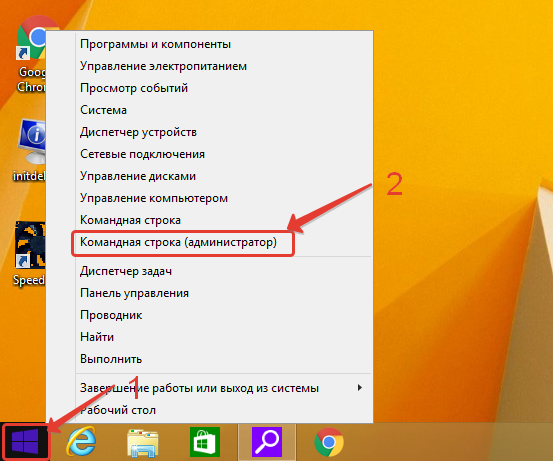
"कमांड प्रॉम्प्ट (एडमिन)" खोलें
Windows XP, Vista, 7 में कंसोल खोलने के लिए, “स्टार्ट (प्रारंभ)->सभी प्रोग्राम->एक्सेसरीज->कमांड प्रॉम्प्ट” पर क्लिक करें। विंडोज़ 8, 10 में, विंडोज़ आइकन पर राइट-क्लिक करें और "कमांड प्रॉम्प्ट (एडमिन)" चुनें।
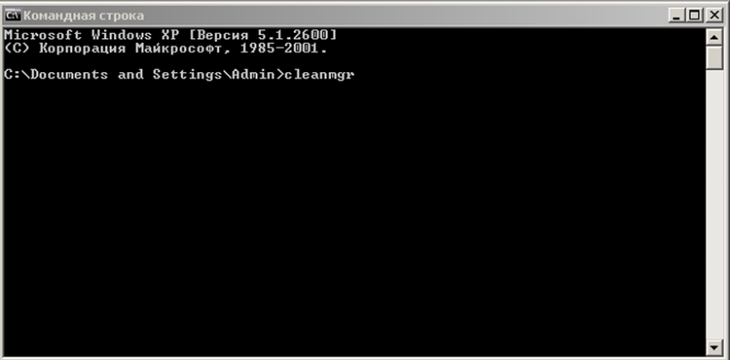
कमांड प्रॉम्प्ट पर, "cleanmgr" टाइप करें
आप अपने सिस्टम से कबाड़ साफ़ करने के लिए तृतीय-पक्ष प्रोग्राम का भी उपयोग कर सकते हैं।
इनमें से एक है CCleaner.
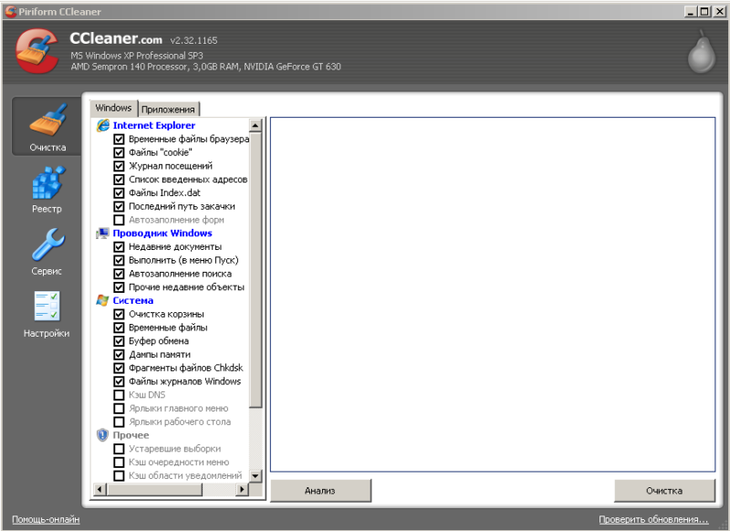
सफाई हार्ड ड्राइवऔर CCleaner में अनावश्यक डेटा से रजिस्ट्री
यह निःशुल्क कार्यक्रम, जिससे आप मुक्त हो सकते हैं एचडीडीअनावश्यक फ़ाइलों से, जो ntoskrnl.exe त्रुटि को ठीक कर देगा और आपके कंप्यूटर की गति बढ़ा देगा।
डिवाइस ड्राइवर्स को अपडेट करना
पुराने या क्षतिग्रस्त पीसी डिवाइस ड्राइवर ntoskrnl.exe त्रुटियों का कारण बन सकते हैं। ऐसा होने से रोकने के लिए, सुनिश्चित करें कि आपके कंप्यूटर से जुड़े उपकरण समय पर अपडेट किए जाएं। व्यापक ड्राइवर अपडेट के लिए एक निःशुल्क प्रोग्राम उपयुक्त है। ड्राइवरपैक समाधान, जो आपके सिस्टम को स्कैन करेगा और पुराने सॉफ़्टवेयर को बदल देगा।
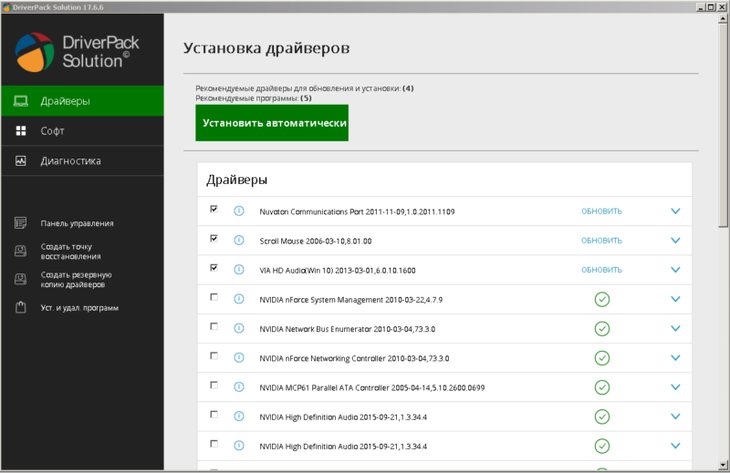
सिस्टम को स्कैन करें और ड्राइवरों को अपडेट करें स्थापित प्रोग्रामड्राइवरपैक समाधान में
हाल के परिवर्तनों को पूर्ववत करने के लिए सिस्टम पुनर्स्थापना
आप इस प्रक्रिया का उपयोग अपने कंप्यूटर को उस समय पुनर्स्थापित करने के लिए कर सकते हैं जब ntoskrnl.exe त्रुटि उत्पन्न नहीं हुई थी और Windows सुचारू रूप से चल रहा था।
Windows XP, Vista, 7 में पुनर्प्राप्ति शुरू करने के लिए, "स्टार्ट (प्रारंभ) -> सभी प्रोग्राम -> सहायक उपकरण -> सिस्टम टूल्स -> सिस्टम रिस्टोर" चुनें और प्रोग्राम निर्देशों का पालन करें।

सिस्टम को पहले की अवधि में बहाल करना
विंडोज 8, 10 में रिकवरी शुरू करने के लिए, विंडोज़ आइकन पर राइट-क्लिक करें और "कंट्रोल पैनल->ऑल कंट्रोल्स->रिकवरी" चुनें। खुलने वाली विंडो में, "रन सिस्टम रिस्टोर" चुनें और प्रोग्राम के निर्देशों का पालन करें।
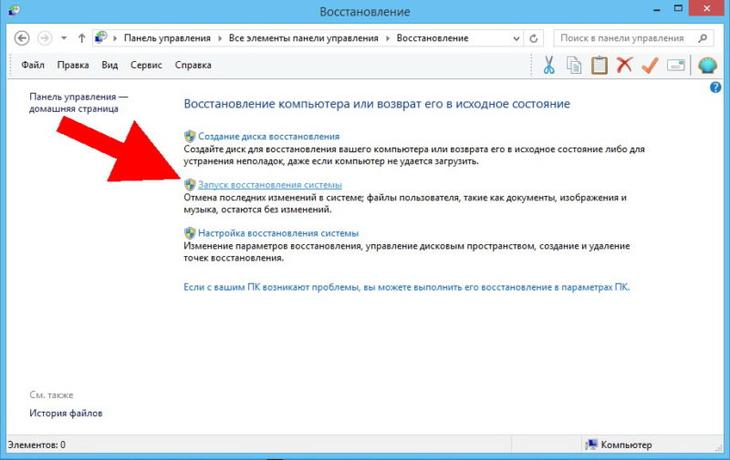
"सिस्टम रिस्टोर चलाएँ" चुनें
इंतिहान सिस्टम फ़ाइलें
यह सुविधा विंडोज़ में बनाई गई है और आपको न केवल ntoskrnl.exe त्रुटि से जुड़ी सिस्टम फ़ाइलों की कार्यक्षमता की जांच करने की अनुमति देती है, बल्कि उन्हें पुनर्स्थापित करने की भी अनुमति देती है। जाँच करने के लिए, चलाएँ कमांड लाइन, टेक्स्ट "sfc /scannow" दर्ज करें और Enter दबाएँ। इसके बाद स्कैनिंग प्रक्रिया पूरी होने तक इंतजार करें और स्क्रीन पर आने वाले निर्देशों का पालन करें। 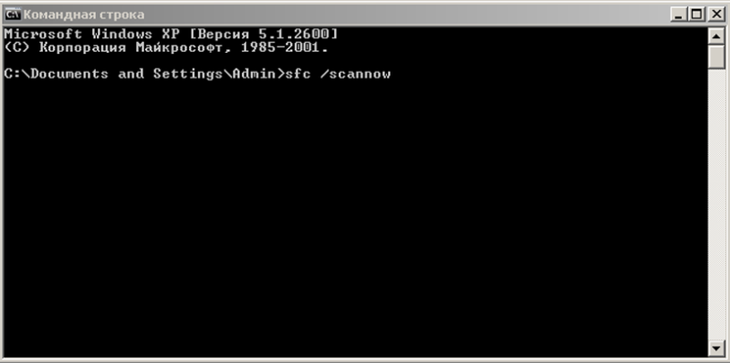
कमांड प्रॉम्प्ट पर "sfc /scannow" टाइप करें
अपडेट स्थापित कर रहा है
अक्सर, ntoskrnl.exe त्रुटि से जुड़ी समस्याओं को ठीक करने के लिए, सिस्टम को अपडेट करना ही पर्याप्त होता है। Windows XP में, यह अंतर्निहित सुरक्षा केंद्र के माध्यम से किया जाता है। अन्य संस्करण "केंद्र" का उपयोग करते हैं विंडोज़ अपडेट", जो किसी भी पीसी और लैपटॉप पर काम करता है।
Windows XP में, "प्रारंभ->सभी प्रोग्राम->सहायक उपकरण->सिस्टम उपकरण->सुरक्षा केंद्र->स्वचालित अपडेट" पर क्लिक करें और प्रोग्राम निर्देशों का पालन करें।

समावेश स्वचालित अपडेट Windows XP में सिस्टम
विंडोज़ के अन्य संस्करणों में, नियंत्रण कक्ष के माध्यम से विंडोज़ अपडेट खोलें और आवश्यक सॉफ़्टवेयर पैकेज स्थापित करें।
विंडोज़ अपडेट विंडो
अद्यतनों की स्थापना प्रारंभ हो रही है
त्रुटि सुधार फाइल सिस्टमहार्ड ड्राइव और ख़राब क्षेत्रों की पुनर्प्राप्ति
हार्ड ड्राइव की समस्याएँ ntoskrnl.exe त्रुटि का कारण भी बन सकती हैं। आमतौर पर संपूर्ण हार्ड ड्राइव को कई सेक्टरों में विभाजित किया जाता है। ऐसा प्रत्येक आवंटित स्थान एक अलग प्रतिनिधित्व करता है स्थानीय डिस्क. जाँच करने के लिए, डिस्क आइकन पर राइट-क्लिक करें और "गुण-> उपकरण-> स्कैन चलाएँ" चुनें।
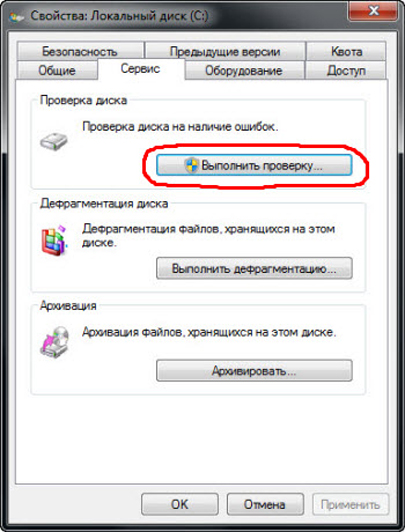
स्थानीय डिस्क स्कैन चला रहा है
खुलने वाली विंडो में, स्कैन और पुनर्प्राप्ति विकल्पों के लिए चेकबॉक्स चेक करें और "रन" पर क्लिक करें।

हार्ड ड्राइव स्कैन विकल्प का चयन करना
स्टार्टअप पर स्वचालित रूप से चालू हो जाता है chkdsk कमांड, बिल्ट-इन को कनेक्ट करना विंडोज़ उपयोगिताअपनी हार्ड ड्राइव की जाँच और समस्या निवारण के लिए डिस्क की जाँच करें।
हार्ड ड्राइव की समस्याओं के निवारण के लिए विभिन्न तरीकों का उपयोग किया जाता है। बाहरी कार्यक्रम. आइए उनमें से एक पर विचार करें।
एचडीडी रीजेनरेटर एक उपयोगिता है जो समस्या निवारण और समाधान में आपकी सहायता कर सकती है खराब क्षेत्रहार्ड ड्राइव। प्रोग्राम इंस्टॉल करें और चलाएं, "पुनर्जनन->विंडोज़ के तहत प्रक्रिया प्रारंभ करें" चुनें और स्क्रीन पर दिए गए निर्देशों का पालन करें।
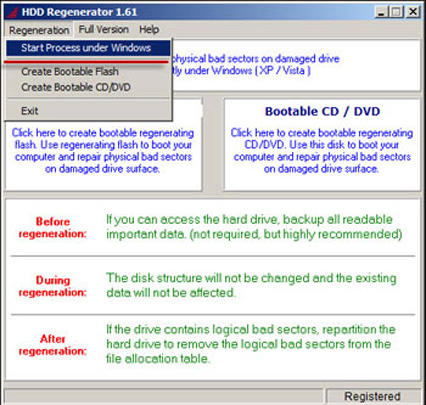
अपनी हार्ड ड्राइव की जांच और समस्या निवारण शुरू करें: "पुनर्जनन->विंडोज़ के तहत प्रक्रिया प्रारंभ करें" चुनें
ntoskrnl.exe को प्रतिस्थापित करना
उत्पन्न होने वाली त्रुटि को हल करने के लिए, आप ntoskrnl.exe फ़ाइल को बदलने का प्रयास कर सकते हैं।
ऐसा करने के लिए, विंडोज़ को बूट करना प्रारंभ करें स्थापना डिस्कऔर पुनर्प्राप्ति मोड का चयन करें।

रिकवरी कंसोल लॉन्च करना
तब तक निर्देशों का पालन करें जब तक आप कमांड प्रॉम्प्ट के साथ रिकवरी कंसोल नहीं खोलते।
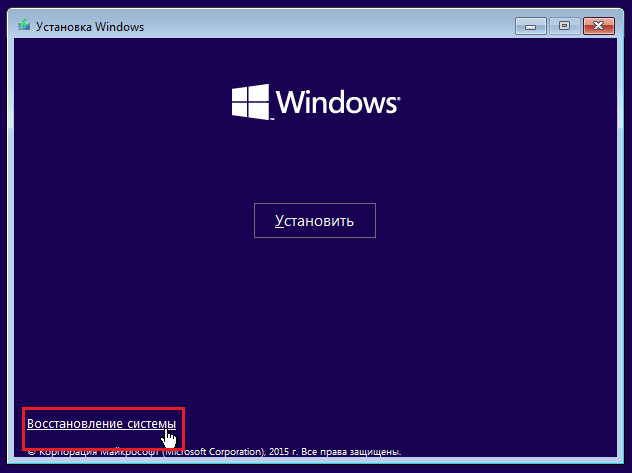
खुलने वाले कंसोल में, "सिस्टम रिस्टोर" चुनें
कमांड लाइन पर, "expand d:\i386\ntoskrnl.ex_ c:\windows\system32" दर्ज करें, जहां d के बजाय अपना अक्षर दर्ज करें दृस्टि सम्बन्धी अभियान, और एंटर दबाएँ। फ़ाइल को बदलने के लिए ऑन-स्क्रीन आदेशों का पालन करें।

Ntoskrnl.exe फ़ाइल को बदलने के लिए "विस्तृत d:\i386\ntoskrnl.ex_ c:\windows\system32" कमांड दर्ज करें
वीडियो: मौत की नीली स्क्रीन को कैसे ठीक करें
यदि सुझाए गए विकल्पों में से कोई भी काम नहीं करता है, तो विंडोज़ को पुनः इंस्टॉल करें। यदि कोई हार्डवेयर समस्या न हो तो यह निश्चित रूप से मदद करेगा। इस स्थिति में, समस्या का पता लगाने के लिए, पीसी से सभी डिवाइस को डिस्कनेक्ट करें और ntoskrnl.exe त्रुटि प्रकट होने तक प्रत्येक को अलग से कनेक्ट करें। ख़राब उपकरणों की मरम्मत कराएँ या बदलवाएँ।
प्रस्तावित विधि का उपयोग करते समय, आप निश्चित रूप से ntoskrnl.exe त्रुटि को समाप्त कर देंगे और मौत की नीली स्क्रीन दिखाई देना बंद हो जाएगी। अभी बहुत कुछ किया जाना बाकी है, लेकिन आपके कंप्यूटर या लैपटॉप का प्रदर्शन प्रस्तावित निर्देशों के समय पर और सही कार्यान्वयन पर निर्भर करता है।
कभी-कभी ntoskrnl.exe और अन्य त्रुटियाँ सिस्टम त्रुटियाँ EXE Windows रजिस्ट्री में समस्याओं से संबंधित हो सकता है। कई प्रोग्राम ntoskrnl.exe फ़ाइल का उपयोग कर सकते हैं, लेकिन जब उन प्रोग्रामों को अनइंस्टॉल या संशोधित किया जाता है, तो कभी-कभी "अनाथ" (गलत) EXE रजिस्ट्री प्रविष्टियाँ पीछे रह जाती हैं।
मूल रूप से, इसका मतलब यह है कि भले ही फ़ाइल का वास्तविक पथ बदल गया हो, लेकिन उसका गलत पूर्व स्थान अभी भी विंडोज़ रजिस्ट्री में दर्ज है। जब विंडोज़ इन गलत फ़ाइल संदर्भों (आपके पीसी पर फ़ाइल स्थान) को देखने का प्रयास करता है, तो ntoskrnl.exe त्रुटियाँ हो सकती हैं। इसके अतिरिक्त, मैलवेयर संक्रमण के कारण Microsoft मासिक सुरक्षा अद्यतन से जुड़ी रजिस्ट्री प्रविष्टियाँ दूषित हो सकती हैं। इस प्रकार, समस्या को जड़ से ठीक करने के लिए इन भ्रष्ट EXE रजिस्ट्री प्रविष्टियों को ठीक करने की आवश्यकता है।
जब तक आप पीसी सेवा पेशेवर न हों, अमान्य ntoskrnl.exe कुंजियों को हटाने के लिए Windows रजिस्ट्री को मैन्युअल रूप से संपादित करने की अनुशंसा नहीं की जाती है। रजिस्ट्री को संपादित करते समय की गई गलतियाँ आपके पीसी को निष्क्रिय कर सकती हैं और आपके ऑपरेटिंग सिस्टम को अपूरणीय क्षति पहुँचा सकती हैं। वास्तव में, गलत स्थान पर रखा गया एक अल्पविराम भी आपके कंप्यूटर को बूट होने से रोक सकता है!
इस जोखिम के कारण, हम किसी भी ntoskrnl.exe-संबंधित रजिस्ट्री समस्याओं को स्कैन करने और सुधारने के लिए WinThruster (Microsoft गोल्ड प्रमाणित भागीदार द्वारा विकसित) जैसे विश्वसनीय रजिस्ट्री क्लीनर का उपयोग करने की अत्यधिक अनुशंसा करते हैं। रजिस्ट्री क्लीनर का उपयोग करके, आप दूषित रजिस्ट्री प्रविष्टियों, गुम फ़ाइल संदर्भों (जैसे कि ntoskrnl.exe त्रुटि उत्पन्न करने वाला), और रजिस्ट्री के भीतर टूटे हुए लिंक को खोजने की प्रक्रिया को स्वचालित कर सकते हैं। प्रत्येक स्कैन से पहले, एक बैकअप प्रतिलिपि स्वचालित रूप से बनाई जाती है, जो आपको एक क्लिक से किसी भी बदलाव को पूर्ववत करने की अनुमति देती है और आपके कंप्यूटर को संभावित नुकसान से बचाती है। सबसे अच्छी बात यह है कि रजिस्ट्री त्रुटियों को दूर करने से सिस्टम की गति और प्रदर्शन में नाटकीय रूप से सुधार हो सकता है।
चेतावनी:जब तक आप एक अनुभवी पीसी उपयोगकर्ता नहीं हैं, हम विंडोज़ रजिस्ट्री को मैन्युअल रूप से संपादित करने की अनुशंसा नहीं करते हैं। रजिस्ट्री संपादक का गलत तरीके से उपयोग करने से गंभीर समस्याएं और आवश्यकताएं हो सकती हैं विंडोज़ पुनर्स्थापना. हम इसकी गारंटी नहीं देते कि रजिस्ट्री संपादक के गलत उपयोग से उत्पन्न समस्याओं को ठीक किया जा सकता है। आप रजिस्ट्री संपादक का उपयोग अपने जोखिम पर करते हैं।
मैन्युअल रूप से पुनर्स्थापित करने से पहले विंडोज़ रजिस्ट्री, आपको ntoskrnl.exe (उदाहरण के लिए, Microsoft मासिक सुरक्षा अद्यतन) से संबद्ध रजिस्ट्री के एक हिस्से को निर्यात करके एक बैकअप बनाने की आवश्यकता है:
- बटन पर क्लिक करें शुरू.
- प्रवेश करना " आज्ञा" वी खोज बार... अभी क्लिक न करें प्रवेश करना!
- चाबियाँ दबाए रखते हुए CTRL-शिफ्टअपने कीबोर्ड पर, दबाएँ प्रवेश करना.
- एक्सेस के लिए एक डायलॉग बॉक्स प्रदर्शित किया जाएगा।
- क्लिक हाँ.
- ब्लैक बॉक्स पलक झपकते कर्सर के साथ खुलता है।
- प्रवेश करना " regedit"और दबाएँ प्रवेश करना.
- रजिस्ट्री संपादक में, ntoskrnl.exe-संबंधित कुंजी (उदाहरण के लिए Microsoft मासिक सुरक्षा अद्यतन) का चयन करें जिसका आप बैकअप लेना चाहते हैं।
- व्यंजक सूची में फ़ाइलचुनना निर्यात.
- सूची में में सुरक्षित करेंउस फ़ोल्डर का चयन करें जहां आप Microsoft मासिक सुरक्षा अद्यतन कुंजी की बैकअप प्रति सहेजना चाहते हैं।
- खेत मेँ फ़ाइल का नामबैकअप फ़ाइल के लिए एक नाम दर्ज करें, उदाहरण के लिए "Microsoft मासिक सुरक्षा अद्यतन बैकअप"।
- फ़ील्ड सुनिश्चित करें निर्यात सीमामूल्य चयनित चयनित शाखा.
- क्लिक बचाना.
- फ़ाइल सहेजी जाएगी एक्सटेंशन के साथ .reg.
- अब आपके पास अपनी ntoskrnl.exe-संबंधित रजिस्ट्री प्रविष्टि का बैकअप है।
रजिस्ट्री को मैन्युअल रूप से संपादित करने के लिए निम्नलिखित चरणों का वर्णन इस आलेख में नहीं किया जाएगा, क्योंकि वे आपके सिस्टम को नुकसान पहुंचा सकते हैं। यदि आप रजिस्ट्री को मैन्युअल रूप से संपादित करने के बारे में अधिक जानकारी चाहते हैं, तो कृपया नीचे दिए गए लिंक देखें।
हम नीचे दिए गए निर्देशों के अनुसार किए गए कार्यों के परिणामों के लिए कोई ज़िम्मेदारी स्वीकार नहीं करते हैं - आप इन कार्यों को अपने जोखिम पर करते हैं।
शायद सबसे भयानक क्षणों में से एक जो कंप्यूटर के साथ काम करते समय घटित हो सकता है वह है मौत की नीली स्क्रीन। कुछ लोग इससे प्रत्यक्ष रूप से परिचित हैं, शायद उपयोगकर्ता पहले ही इसका सामना कर चुका है, अन्य कहते हैं, उन्होंने इसके बारे में केवल सुना है। किसी भी मामले में, यह बहुत सुखद नहीं है, क्योंकि जब, सामान्य डेस्कटॉप के बजाय, आप कई समझ से बाहर शिलालेखों के साथ एक नीली स्क्रीन देखते हैं, तो यह घबराहट पैदा करता है।
दरअसल, चिंता करने की कोई जरूरत नहीं है, बेहतर होगा कि आप खुद को संभालें और इस समस्या का समाधान निकालें। यह लेख आपको बताएगा कि यह कैसे करना है, लेकिन यह आपके लिए तभी प्रासंगिक होगा जब स्थिति ntoskrnl वायरस के कारण उत्पन्न हुई हो। exe नीलाविंडोज 7x64 स्क्रीन.
सार और कारण
संक्षेप में, ntoskrnl.exe निष्पादन योग्य है विंडोज़ फ़ाइल, जिसकी बदौलत सिस्टम "समझता है" कि उसे क्या और किस क्रम में करना चाहिए। चूंकि सिस्टम इस फ़ाइल के बिना बिल्कुल भी काम नहीं कर सकता, इसलिए इसमें कोई आश्चर्य की बात नहीं है कि इसमें वायरस से संक्रमण का खतरा है। और तभी मैलवेयरयह कार्यकारी फ़ाइल संक्रमित है, या इसे उपयोगकर्ता द्वारा स्वयं स्थानांतरित किया गया है या कई कारणों से क्षतिग्रस्त है - ऐसे मामलों में स्क्रीन पर त्रुटियाँ दिखाई देती हैं, जिसमें ब्लू स्क्रीन ऑफ़ डेथ तक शामिल है।
अक्सर, ntoskrnl.exe से जुड़ी त्रुटियाँ सिस्टम स्टार्टअप या किसी प्रोग्राम के लॉन्च के साथ-साथ किसी भी OS फ़ंक्शन का उपयोग करते समय दिखाई देती हैं, उदाहरण के लिए, किसी दस्तावेज़ को प्रिंट करना। उपस्थितित्रुटियाँ भिन्न हो सकती हैं, उदाहरण के लिए, "ntoskrnl.exe एप्लिकेशन त्रुटि", "ntoskrnl.exe फ़ाइल नहीं चल रही है", आदि।
कैसे ठीक करें
नीचे मैं उन कार्रवाइयों का एक उदाहरण देना चाहता हूं जिन्हें ntoskrnl.exe फ़ाइल के भ्रष्टाचार से जुड़ी त्रुटियों को हल करने के लिए उठाए जाने की आवश्यकता है।
- सबसे पहले, आपको रजिस्ट्री को साफ़ करने की आवश्यकता है। मैं इस काम को मैन्युअल रूप से करने की अनुशंसा नहीं करूंगा, क्योंकि यदि आप विशेषज्ञ नहीं हैं, तो समस्या के बढ़ने का जोखिम अधिक है। विशेष कार्यक्रमों का प्रयोग करें, . ऐसे एप्लिकेशन की खूबी यह है कि आप स्कैनिंग से पहले एक बैकअप बना सकते हैं, जो आपको केवल एक क्लिक से किसी भी बदलाव को पूर्ववत करने की अनुमति देता है।
- गहरा सिस्टम स्कैन चलाकर अपने कंप्यूटर को वायरस के लिए स्कैन करें।
- अपने पीसी पर डिवाइस ड्राइवर अपडेट करें।
- विंडोज़ सिस्टम रिस्टोर का उपयोग करें।
- सब कुछ स्थापित करें उपलब्ध अद्यतनविंडोज़ ने सबसे पहले उनकी उपलब्धता की जाँच की।
- अपने कंप्यूटर के ऑपरेटिंग सिस्टम को पुनः इंस्टॉल करें. यह सबसे चरम उपाय है जिसका सहारा तब लिया जाना चाहिए जब कुछ और मदद न करे। यदि यह आपका मामला है, तो पुनः स्थापित करने से पहले करना न भूलें बैकअपसभी महत्वपूर्ण फ़ाइलें और दस्तावेज़।
खैर, मुझे पूरी उम्मीद है कि यह कार्य योजना आपको ntoskrnl.exe कार्यकारी फ़ाइल से जुड़ी त्रुटियों से छुटकारा पाने में मदद करेगी, जिसमें मौत की नीली स्क्रीन भी शामिल है।
आमतौर पर, उपयोगकर्ताओं को ntoskrnl.exe फ़ाइल के अस्तित्व के बारे में "स्क्रीन ऑफ़ डेथ" दिखाई देने के बाद ही पता चलता है, जिसे बीएसओडी कहा जाता है। यह उन विफलताओं को इंगित करता है जो ओएस के आगे के संचालन के साथ असंगत हैं, आमतौर पर प्रणालीगत प्रकृति की, और कभी-कभी तकनीकी।
Windows ntoskrnl.exe स्वयं कार्यकारी है माइक्रोसॉफ्ट फ़ाइलमासिक सुरक्षा अद्यतन. यह प्रोग्राम सिस्टम कर्नेल का हिस्सा है. में यह फ़ाइललोडिंग छवि एकीकृत है, यही हम सिस्टम स्टार्टअप प्रक्रिया के दौरान देखते हैं। इस प्रकार, यह स्पष्ट है कि NTLDR लोडर पहली कतारों में से एक में ntoskrnl.exe विंडोज 7, 8 और 10 को लोड करता है। आगे की प्रक्रिया इसकी सही प्रोसेसिंग पर निर्भर करती है। सही कामसंपूर्ण ओएस.
खराबी के संभावित कारण
चूँकि फ़ाइल एक सिस्टम फ़ाइल है, आप इसे आसानी से प्रतिस्थापित नहीं कर पाएंगे, और इसे ढूंढना मुश्किल है। और ntoskrnl.exe नीली स्क्रीन की समस्या हमेशा फ़ाइल में नहीं होती है। सामान्य तौर पर, 6 मुख्य समस्याएं हैं जो फ़ाइल के सही प्रसंस्करण में बाधा डालती हैं:
- रजिस्ट्री की अखंडता का उल्लंघन, विशेष रूप से संबंधित फ़ाइल की कुंजियाँ;
- वायरल प्रभाव जिसने फ़ाइल को क्षतिग्रस्त कर दिया;
- किसी अन्य प्रोग्राम के कारण एप्लिकेशन क्रैश हो गया;
- अनुप्रयोग संघर्ष;
- फ़ाइल की गलत स्थापना या उसका भ्रष्टाचार;
- उल्लंघन कड़ी मेहनत करोडिस्क.
इस प्रकार की समस्या के कारण ही ntoskrnl.exe नीला दिखाई देने लगा विंडोज़ स्क्रीन. खराबी को अधिक सटीक रूप से निर्धारित करने के लिए, आपको समस्या से पहले की कार्रवाइयों पर ध्यान देना चाहिए।
रजिस्ट्री बहाली
ऐसे कई प्रोग्राम हैं जो रजिस्ट्री को टूटी हुई चाबियों और गलत दिशाओं से छुटकारा दिलाने में मदद कर सकते हैं। मानों को मैन्युअल रूप से बदलने की अनुशंसा नहीं की जाती है, क्योंकि इससे अन्य नकारात्मक परिणाम हो सकते हैं।
उदाहरण के लिए, CCleaner एप्लिकेशन पर विचार करें, जो कार्य को काफी अच्छी तरह से पूरा करता है। इसी तरह का एक अन्य प्रोग्राम माइक्रोसॉफ्ट फिक्स इट है, जो अधिकांश सामान्य सिस्टम समस्याओं में मदद के लिए अतिरिक्त रूप से तैयार है।
विंडोज 10 पर थीम कैसे इंस्टॉल करें? डार्क थीम क्या है?
तो CCleaner का उपयोग करके ntoskrnl.exe को कैसे ठीक करें:
- प्रोग्राम डाउनलोड करें;
- एप्लिकेशन लॉन्च करें और "रजिस्ट्री" अनुभाग पर जाएं;
- सभी तत्वों और "त्रुटियों की खोज करें" के बगल में स्थित बक्सों को चेक करें;
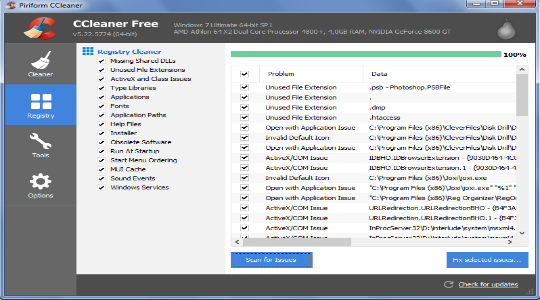
- प्रक्रिया त्वरित है, फिर एक पुनर्स्थापना बिंदु बनाएं (वैकल्पिक) और "चयनित समस्याओं को ठीक करें" पर क्लिक करें।
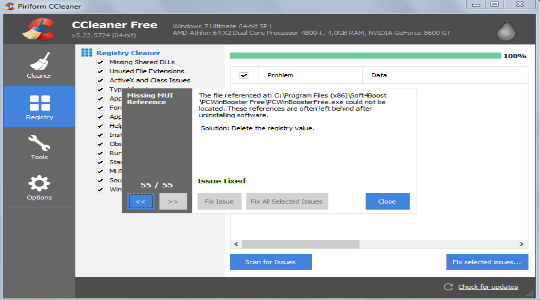
प्रक्रिया स्वचालित है, और एप्लिकेशन मुफ़्त है, इसलिए आपको पहले इसकी ओर रुख करना चाहिए। हम फिक्स इट एप्लिकेशन का उपयोग करने की भी अनुशंसा करते हैं, जो रजिस्ट्री सहित सिस्टम का विश्लेषण करेगा।
अपने कंप्यूटर से अस्थायी फ़ाइलों और कुकीज़ को साफ़ करना भी बेहतर है जो किसी समस्या का स्रोत हो सकते हैं। CCleaner इसमें मदद कर सकता है।
वायरस हटाना
विंडोज 7 या किसी अन्य संस्करण में Ntoskrnl.exe की नीली स्क्रीन वायरस के कारण हो सकती है। व्यवहार की भविष्यवाणी करें गलत मंशा वाला कोडकठिन है, क्योंकि विभिन्न ऑपरेटिंग एल्गोरिदम का उपयोग किया जाता है। आमतौर पर गंभीर वायरल बीमारियाँ त्रुटियों के साथ होती हैं, और वर्तमान कोई अपवाद नहीं है।
बीमारी को खत्म करने और फिर क्षति को दूर करने के लिए, आपको एंटीवायरस उपयोगिताओं का उपयोग करने की आवश्यकता है। कुल मिलाकर, ये सभी इस प्रक्रिया के लिए उपयुक्त हैं, और कभी-कभी आपको कई का उपयोग करना पड़ता है। अपने सिस्टम पर इंस्टॉल किए गए एंटीवायरस का स्कैन चलाएं या एक अलग स्कैनर डाउनलोड करें। हम कैस्परस्की या अवास्ट का उपयोग करने की सलाह देते हैं।
कार्यक्रम के कारण दुर्घटना
आमतौर पर विफलता का परिणाम फ़ाइलों का विलोपन या भ्रष्टाचार होता है, लेकिन इससे पहले कि आप ntoskrnl.exe Windows 10 को सही स्थान पर पुनर्स्थापित कर सकें, आपको समस्या को ठीक करना होगा। यहां आपको अपनी यादों पर भरोसा करना चाहिए कि समस्या से पहले क्या हुआ था, हो सकता है कि आपने सेटिंग्स बदल दी हों या कोई नया एप्लिकेशन इंस्टॉल किया हो। पहले से ही अपडेट करें मौजूदा कार्यक्रमकारण भी हो सकता है.
स्टार्टअप से अधिकतम संख्या में छोटे प्रोग्राम हटाएं, और फिर फ़ाइल को पुनर्स्थापित करें और यादृच्छिक रूप से आपको समस्या का निर्धारण करने की आवश्यकता है। यही अनुशंसा एप्लिकेशन विवादों पर भी लागू होती है। किसी फ़ाइल की प्रतिलिपि बनाने की प्रक्रिया अंत में वर्णित है।
डिस्क रीड त्रुटि उत्पन्न होने पर त्रुटि को कैसे ठीक करें?
कार्यक्रम संघर्ष
अक्सर अनुप्रयोगों में उतना टकराव नहीं होता जितना ड्राइवरों में होता है। यह न केवल वीडियो "जलाऊ लकड़ी" है, बल्कि विभिन्न अन्य भी हैं। उदाहरण के लिए, माउस या कीबोर्ड के लिए सॉफ़्टवेयर पैकेज स्थापित करते समय एक समस्या उत्पन्न हुई। आमतौर पर, यदि निर्माता की गलती के कारण ऐसा होता है, तो वे समस्या को तुरंत ठीक कर देते हैं, ताकि आप आसानी से ड्राइवरों को अपडेट कर सकें।
शायद समस्या इस जगह पर नहीं है, इसलिए पहले समस्या का निदान करना बेहतर है। अपने कंप्यूटर को पुनरारंभ करें, जाने के लिए F8 का उपयोग करें सुरक्षित मोड. यदि सब कुछ सही ढंग से काम करता है, तो संभावित कारण छोटे प्रोग्राम और ड्राइवर हैं।

फ़ाइल या सिस्टम क्षति
चूँकि ntoskrnl.exe त्रुटि एक सिस्टम समस्या का परिणाम है, आपको वांछित कार्रवाई के लिए टूल का उपयोग करने की आवश्यकता है। ऐसी प्रक्रिया के लिए, एक विशेष सिस्टम अखंडता जांच उपयोगिता का उपयोग करना बेहतर है। यह शुरू हो जाता है.
Microsoft ऑपरेटिंग सिस्टम पर चलने वाले पीसी या लैपटॉप के मालिकों को विभिन्न प्रकार की त्रुटियों का सामना करना पड़ सकता है, इस पर विशेष ध्यान दिया जाना चाहिए ntoskrnl exeइस कंपनी के सिस्टम की अन्य श्रृंखला पर नीली स्क्रीन विंडोज 10 x64 या इसके समकक्ष।
Ntoskrnl exe - यह क्या है? यह एक महत्वपूर्ण सिस्टम घटक है जिसमें एक निश्चित समय पर सिस्टम स्टार्टअप का नियंत्रण स्थानांतरित किया जाता है। यह वह है जो ऑपरेटिंग सिस्टम बूट होने पर सभी आवश्यक ड्राइवरों को जोड़ने के लिए जिम्मेदार है।
इसलिए, यदि उपयोगकर्ता अपने सामने ntoskrnl exe की नीली स्क्रीन देखता है, तो इसे खत्म करने के लिए तत्काल उपाय किए जाने चाहिए, क्योंकि भविष्य में ऐसी स्थिति से ओएस को चालू करने की क्षमता पूरी तरह से समाप्त हो सकती है। उपकरण का उपयोग किया जा रहा है।
ntoskrnl exe को कैसे ठीक करें? इस समस्या को हल करने के लिए एक एकीकृत दृष्टिकोण अपनाना आवश्यक होगा, क्योंकि इसके प्रकट होने के कई संभावित मूल कारण हैं।
स्थिति सुधारने के निर्देश
पहला कदम, जब कोई व्यक्ति अपने कंप्यूटर स्क्रीन पर ntoskrnl exe सिस्टम संदेश के साथ एक नीली स्क्रीन देखता है, तो संभावित वायरस के लिए ऑपरेटिंग सिस्टम को पूरी तरह से स्कैन करना होता है, क्योंकि वे आसानी से एक समान स्थिति पैदा कर सकते हैं। स्वाभाविक रूप से, केवल शक्तिशाली और अद्यतित एंटीवायरस सॉफ़्टवेयर का उपयोग करने की अनुशंसा की जाती है।
यदि उपरोक्त क्रियाएं परिणाम नहीं लाती हैं - ntoskrnl exe 14a6f0 के साथ स्थिति अभी भी समय-समय पर उत्पन्न होती है, तो उपयोगकर्ता को निम्नलिखित क्रियाएं करने के लिए कहा जाता है:
- रजिस्ट्री ठीक करें. आप तृतीय-पक्ष उत्पादों का उपयोग कर सकते हैं, या आप Microsoft का स्वामित्व उपकरण चला सकते हैं। सच है, यह केवल उन स्थितियों में ntoskrnl exe ntoskrnl exe की घटना में मदद कर सकता है जहां उपयोगकर्ता Microsoft OS के दसवें संस्करण का उपयोग नहीं कर रहे हैं, और XP का भी नहीं। अन्य सभी विकल्पों के लिए आपको निगम की आधिकारिक वेबसाइट पर जाकर सर्च करना होगा माइक्रोसॉफ्ट प्रोग्रामइसे ठीक करें, उपयोगिता को सीधे इंटरनेट संसाधन के पृष्ठों से चलाएँ।
- कचरा हटाना. इस बिंदु पर, कई लोग एक तृतीय-पक्ष टूल की अनुशंसा करते हैं जिसे कई लोग CCleaner के नाम से जानते हैं। प्रोग्राम बहुत प्रभावी है, इसके अलावा, आप इसे बिल्कुल मुफ्त डाउनलोड और इंस्टॉल कर सकते हैं।
- ड्राइवर की समस्या. में से एक संभावित कारणवह ntoskrnl exe सिस्टम को लोड करता है पुराने ड्राइवर विभिन्न उपकरण. बेशक, आप हमेशा उपयोग कर सकते हैं विशेष उपयोगिताएँजो वास्तव में समय बचाता है। लेकिन, जैसा कि अभ्यास से पता चलता है, वे हमेशा सौंपे गए कार्यों का सामना नहीं करते हैं। इसलिए, सब कुछ स्वयं करना बेहतर है, अपने हाथों से: "स्टार्ट" बटन के माध्यम से, "कंप्यूटर" - "सिस्टम गुण" - डिवाइस मैनेजर पर जाएं। एक-एक करके उपकरण चुनें, उस पर राइट-क्लिक करें, सेटिंग्स पर जाएं, ड्राइवर अपडेट करें। स्वाभाविक रूप से, आपको शुरू में यह सुनिश्चित करना चाहिए कि इंटरनेट का उपयोग उपलब्ध है।
- यदि सिस्टम की सेटिंग बदलने से संबंधित किसी मानवीय कार्रवाई के बाद समस्या सामने आने लगे, तो आपको उन्हें वापस कर देना चाहिए मूल स्थिति. ऑपरेटिंग सिस्टम के पुराने संस्करणों में, आपको ऐसा करने के लिए निम्नलिखित कार्य करने होंगे: प्रारंभ/प्रोग्राम/मानक/उपयोगिताएँ/पुनर्प्राप्ति। आठ और दस में आपको विंडोज़ की छवियों वाले आइकन पर एक अतिरिक्त मेनू कॉल करने की आवश्यकता होगी। चुनें: कंट्रोल पैनल/सभी आइटम/रिकवरी। अंतिम विंडो में वांछित विकल्प लॉन्च पर क्लिक करें।
- कुछ मामलों में, समस्या का समाधान सभी अद्यतनों को स्थापित करने में निहित है। ऐसा करने के लिए, संबंधित सेवा खोलें ("प्रारंभ" के माध्यम से फिर से सेवाओं पर जाएं, "सुरक्षा केंद्र" चुनें - स्वचालित अद्यतन प्रक्रिया)। या, सिस्टम कंट्रोल पैनल के माध्यम से, आवश्यक ओएस अनुभाग पर जाएं और सभी सबसे महत्वपूर्ण पैकेज इंस्टॉल करें।
यदि ऊपर सुझाई गई कोई भी विधि परिणाम नहीं लाती है, तो ओएस को कई स्वचालित जांच करने के लिए बाध्य करने की अनुशंसा की जाती है:
- "प्रारंभ" बटन के माध्यम से कमांड लाइन खोलें, इसमें "sfc /scannow" टाइप करें, परिणाम की प्रतीक्षा करें।
- कंप्यूटर आइकन सक्रिय करें. उस अनुभाग का चयन करें जिसमें यह स्थित है ऑपरेटिंग सिस्टम. इसके गुणों पर जाने के लिए राइट-क्लिक करें। "सेवा" टैब खोलें, इसे निष्पादित करने के लिए बाध्य करें कड़ी जांचत्रुटियों के लिए डिस्क.
सबसे चरम मामलों में, आप इस फ़ाइल को एक नई फ़ाइल से बदलने का प्रयास कर सकते हैं। इसे कैसे करना है:
- अपने कंप्यूटर का उपयोग प्रारंभ करें बाहरी ड्राइवया इंस्टॉलेशन फ़ाइलों के साथ फ़्लैश ड्राइव।
- पुनर्प्राप्ति विकल्प चुनें.
- कमांड लाइन सक्रिय करें.
- इसमें ड्राइव करें: "विस्तृत करें d:\i386\ntoskrnl.ex_ c:\windows\system32"। अक्षर "डी" वह है जो बाहरी स्रोत से मेल खाता है।
केवल यदि सभी प्रस्तावित विकल्प वांछित परिणाम नहीं लाते हैं, तो अधिक कठोर तरीकों की आवश्यकता होगी। अर्थात् - पूर्ण पुनर्स्थापनाओएस.




